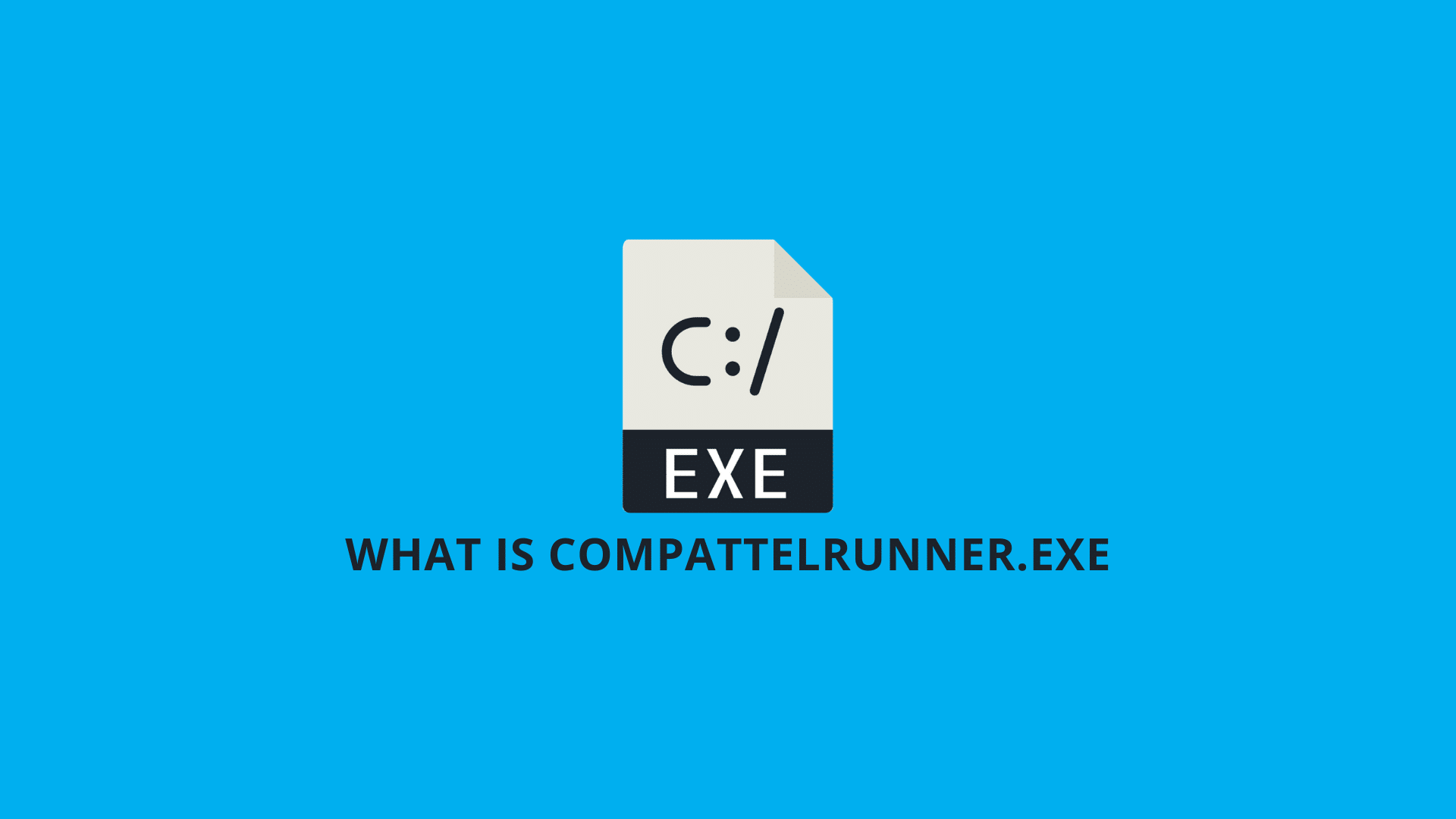Είστε ένας από αυτούς που ασχολούνται με το CompatTelRunner.exe πρόβλημα?
Ή αμφιβάλλετε για αυτό το εκτελέσιμο αρχείο νομικός or δεν? Λοιπόν, σε αυτό το άρθρο θα συζητήσουμε λεπτομερώς αυτά τα θέματα.
Πολλοί άνθρωποι αμφισβητούν αυτό το αρχείο, λόγω της συνεχούς εργασίας του στον διαχειριστή εργασιών και την εκτεταμένη χρήση άλλων πόρων, ορισμένοι χρήστες ανησυχούν για τον κίνδυνο ότι αυτή η διαδικασία θα μπορούσε να αποδειχθεί επιβλαβής και ενδέχεται να καταστρέψει το σύστημά τους.
Ωστόσο, δεν μπορούμε να πούμε πολλά για αυτό με βεβαιότητα. Θα ήταν λάθος αν επισημάνουμε αυτό το αρχείο ως ιό ή trojan αλόγου χωρίς συγκεκριμένη απόδειξη και επιβεβαίωση.
Επομένως, σε αυτόν τον οδηγό, θα συζητήσουμε διάφορα σημεία σχετικά με αυτό το ζήτημα που μπορεί να σας δώσουν την ιδέα για αυτό εκτελέσιμο αρχείο.
[box title=”” border_width=”2″ border_color=”#ffb200″ border_style=”solid” bg_color=”#ffffbef” align=”αριστερά”]Εάν τα παράθυρά σας παρουσιάζουν κάποιο σφάλμα, δοκιμάστε να χρησιμοποιήσετε την επισκευή reimage. Αν θέλετε να μάθετε σε βάθος σχετικά με αυτό, ρίξτε μια ματιά στην κριτική μας για το Επισκευή Reimage.
[/ Box]Τι είναι το CompatTelRunner.exe;
CompatTelRunner.exe είναι μια εφαρμογή λογισμικού. Αυτό είναι ένα στοιχείο που συνοδεύει το Λειτουργικό σύστημα Windows 10.
Αυτό το πρόγραμμα αναπτύχθηκε από Microsoft Corporation και αυτή είναι μια νόμιμη διαδικασία που μπορεί να βρεθεί εκτελείται στη Διαχείριση εργασιών των Windows.
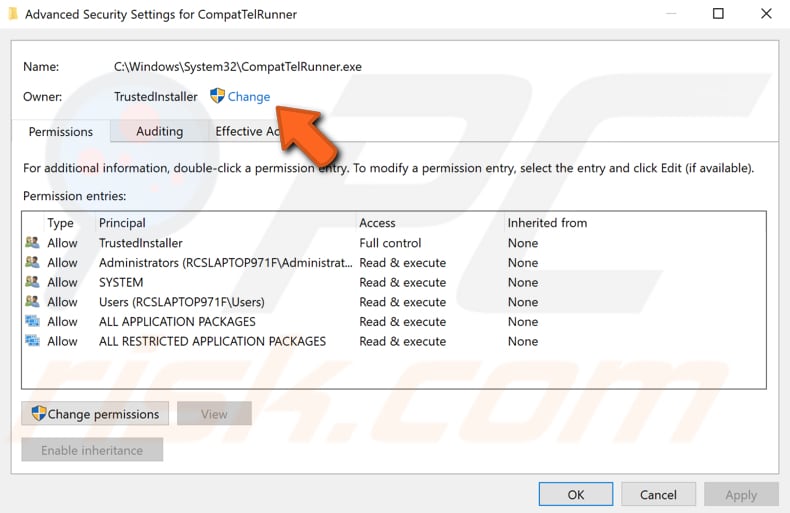
Το κανονικό μέγεθος αυτού του προγράμματος είναι συνήθως 25280 bytes. Τα Windows χρησιμοποιούν το CompatTelRunner.exe αρχείο για την εκτέλεση διαγνωστικών συσκευών και τον εντοπισμό προβλημάτων συμβατότητας.
Το πρόγραμμα βελτίωσης της εμπειρίας πελατών της Microsoft συγκεντρώνει λεπτομέρειες τηλεμετρίας για το σύστημα (εάν έχει επιλεγεί η εναλλακτική λύση). Αυτό βοηθά τη Microsoft να διασφαλίσει ότι η νέα έκδοση του λειτουργικού συστήματος των Windows είναι συμβατή.
[box title=”” border_width=”1″ border_color=”#343e47″ border_style=”solid” bg_color=”#effaff” align=”αριστερά”]Αυτό συμβαίνει συχνά καθώς ενημερώνεται το λειτουργικό σύστημα. Η φάση συμβατότητας Telemetry είναι ασφαλής επειδή είναι ένα αρχείο Windows που έχει εγκρίνει η Microsoft. Δεν είναι κακόβουλο λογισμικό ούτε ιός.
Αυτό συμβαίνει όταν οι ιοί ή άλλοι πιθανοί ιοί το μολύνουν. Αυτό μπορεί να φαίνεται περίεργο, διότι θα καταναλώσει τεράστια ποσότητα CPU και πόρων επεξεργασίας δίσκου και θα επιβραδύνει το σύστημα. Ωστόσο, είναι πραγματικά ασφαλές, όπως περιγράφεται.
Αυτό συμβαίνει καθώς οι χρήστες εγκαθιστούν κακόβουλο λογισμικό από ανεπίσημους ιστότοπους και όχι νόμιμα CompatTelRunner.exe Για να βεβαιωθείτε ότι έχετε επιτρεπόμενο κακόβουλο λογισμικό ή νόμιμο αρχείο, χρειάζεστε μόνο σάρωση προστασίας από ιούς στον υπολογιστή.
[/ Box]Μόλις τερματίσετε την αναζήτηση προστασίας από ιούς και CompatTelRunner.exe φαίνεται. Ακολουθήστε τις παρακάτω οδηγίες για να μάθετε τι πρέπει να κάνετε όταν συναντάτε αυτό το επιβλαβές εκτελέσιμο αρχείο.
Πληροφορίες αρχείου CompatTelRunner.exe
Πρώτα απ 'όλα, θα προσδιορίσετε τη θέση του ίδιου του εκτελέσιμου. Είτε ένα συγκεκριμένο αρχείο είναι έγκυρη λειτουργία των Windows είτε ένας ιός. Για παράδειγμα, C: \ Program Files \ Microsoft Corporation \ Windows 10 Λειτουργικό σύστημα \ CompatTelRunner.exe και όχι κάπου αλλού θα λειτουργήσει ως CompatTelRunner.exe . To
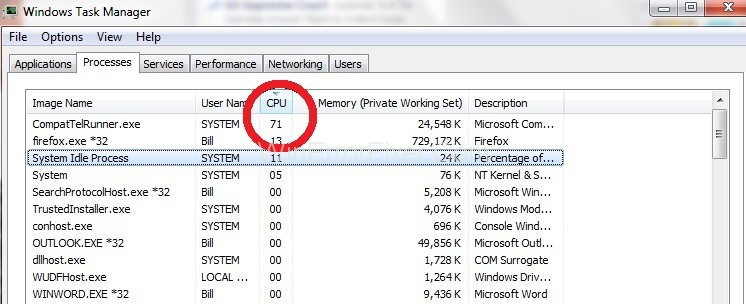
Για διευκρινίσεις, ξεκινήστε τη Διαχείριση εργασιών. Μεταβείτε στο Display-> Pick Column και επιλέξτε "Image Path Name" για να επισυνάψετε μια στήλη τοποθεσίας στο Task Manager. Εάν υπάρχει ασυνήθιστος κατάλογος, ίσως είναι καλό να ελέγξετε βαθύτερα αυτήν τη διαδικασία.
Εκκινήστε το λογισμικό και ενεργοποιήστε το "Έλεγχος θρύλων" στην περιοχή Επιλογές (αυτό δεν περιλαμβάνει εγκατάσταση). Μεταβείτε στην οθόνη-> Επιλέξτε στήλες, στη συνέχεια συμπεριλάβετε τη στήλη με την ένδειξη "Εξουσιοδοτημένος υπογράφων".
Εάν μια διαδικασία αναγνωρίζεται ως "Εξουσιοδοτημένος υπογράφων", η μέθοδος πρέπει να εξεταστεί για λίγο. Δεν επισημαίνονται όλες οι επιτυχημένες διαδικασίες των Windows με εξουσιοδοτημένη υπογραφή. Αλλά κανένα από αυτά δεν είναι επιβλαβές για το σύστημά σας.
Μερικά σημαντικά γεγονότα για CompatTelRunner.exe που πρέπει να γνωρίζετε είναι τα εξής:
- Εκδότης: Microsoft Corporation
- Τοποθεσία: C: \ Program Files \ Microsoft Corporation \ Windows 10 Λειτουργικό σύστημα \ υποφάκελο
- Μέγεθος:25280 bytes στα περισσότερα λειτουργικά συστήματα.
- Πλήρης διαδρομή: C: \ Program Files \ Microsoft Corporation \ Windows 10 Λειτουργικό σύστημα \ CompatTelRunner.exe
SHA1: 46d0d4f2b97bd698949b42ae52848333a9c2ae61
SHA256:0d3ec8a9cc635b70dcf9f389e7921a9f0b3d56da8276985e7ee1c17f6f8c8da4
MD5: 51035ff55fcff01e9740ddcd7a671216
Πρέπει να επιβεβαιώσετε τη νομιμότητα αυτού του εκτελέσιμου αρχείου προτού αποφασίσετε να το διαγράψετε ή να το αφαιρέσετε από τον υπολογιστή σας. Για να το κάνετε αυτό, μπορείτε να βρείτε αυτό το αρχείο στη Διαχείριση εργασιών των Windows.
[box title=”” border_width=”1″ border_color=”#effaff” border_style=”solid” bg_color=”#effaff” align=”αριστερά”]
Όταν καθορίζετε την τοποθεσία του, μπορείτε να τη συγκρίνετε με τις παραπάνω λεπτομέρειες. Η πιθανότητα μόλυνσης από ιό μπορεί εύκολα να επιλυθεί.
Μπορείτε να χρησιμοποιήσετε ένα αποτελεσματικό λογισμικό συστήματος ασφαλείας, όπως το Malwarebytes για την πλήρη απεγκατάσταση CompatTelRunner.exe Να θυμάστε ότι δεν πρέπει όλα τα εργαλεία να διαγνώσουν οποιαδήποτε μορφή κακόβουλου λογισμικού και ότι πρέπει να δοκιμαστούν διάφορα εργαλεία πριν από τη λήψη χρήσιμων αποτελεσμάτων.
Επιπλέον, ο ίδιος ο ιός θα επηρεάσει την απεγκατάσταση του CompatTelRunner.exe. Σε μια τέτοια περίπτωση, πρέπει να επιτρέψετε την ασφαλή λειτουργία δικτύου.
[/ Box]Ένα προστατευμένο περιβάλλον που φορτώνει μόνο τους πιο σημαντικούς πόρους και προγράμματα οδήγησης. Μπορείτε να χρησιμοποιήσετε ένα πρόγραμμα ασφαλείας καθώς και μια πλήρη ανάλυση του υπολογιστή σας.
[box title=”” border_width=”2″ border_color=”#ffb200″ border_style=”solid” bg_color=”#ffffbef” align=”αριστερά”]Εάν τα παράθυρά σας παρουσιάζουν κάποιο σφάλμα, δοκιμάστε να χρησιμοποιήσετε την επισκευή reimage. Αν θέλετε να μάθετε σε βάθος σχετικά με αυτό, ρίξτε μια ματιά στην κριτική μας για το Επισκευή Reimage.
[/ Box]Πώς να απενεργοποιήσετε το CompatTelRunner.exe;
Υπάρχουν πολλές προσεγγίσεις που μπορεί να προσπαθήσετε να αντιμετωπίσετε CompatTelRunner.exe πρόβλημα στο σύστημά σας και μεταξύ αυτών απενεργοποίηση CompatTelRunner.exe μπορεί να είναι μια αποτελεσματική επιλογή.
Ακολουθούν τα ακόλουθα μέτρα που πρέπει να λάβετε για να απενεργοποιήσετε CompatTelRunner.exe από το σύστημά σας. Το Windows Task Scheduler είναι μια δυνατότητα των Microsoft Windows που προσφέρει τη δυνατότητα προετοιμασίας της έναρξης προγραμμάτων ή σεναρίων σε προκαθορισμένους χρόνους.
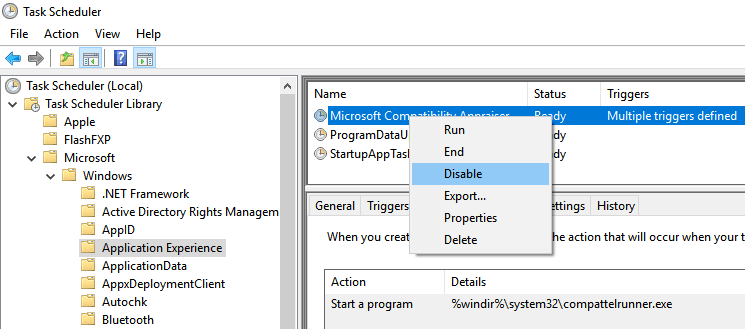
Το Task Scheduler επιτρέπει στους χρήστες να εκτελούν καθημερινά δραστηριότητες σε μια επιλεγμένη συσκευή αυτόματα. Αυτό επιτυγχάνεται με την παρακολούθηση οποιωνδήποτε απαιτήσεων επιλέγετε και στη συνέχεια πραγματοποιώντας προκαθορισμένες δραστηριότητες όταν πληρούνται οι απαιτήσεις.
Με το Windows Task Scheduler επιτρέπεται να προγραμματίζετε σε μια συγκεκριμένη ώρα της επιλογής σας όταν συμβαίνει ένα συμβάν. Επίσης, κάποιος είναι συνδεδεμένος στο σύστημα ή όταν γίνεται επανεκκίνηση του συστήματος κ.λπ.
[box title=”” border_width=”1″ border_color=”#343e47″ border_style=”solid” bg_color=”#effaff” align=”αριστερά”]Εάν επιλέξετε να προγραμματίσετε τέτοιες δραστηριότητες ή εάν δεν μπορείτε να απενεργοποιήσετε το σύστημα για συγκεκριμένο σκοπό, μπορεί να είναι ο προγραμματισμός εργασιών ευεργετικός.
Για παράδειγμα, μπορείτε να χρησιμοποιήσετε Χρονοδιάγραμμα εργασιών για να εκτελέσετε την εργασία σας επειδή διατηρείτε το λογισμικό σε λειτουργία εν μία νυκτί και δεν θέλετε να απενεργοποιήσετε χειροκίνητα τον υπολογιστή σας τα μεσάνυχτα. Πληκτρολογήστε "Task Scheduler" στην Αναζήτηση για να ανοίξετε το Task Scheduler και κάντε κλικ στο αποτέλεσμα του "Προγραμματιστής εργασιών."
Στη συνέχεια, ακολουθήστε τις οδηγίες και επεκτείνετε τα αρχεία στο φάκελο που αναζητούμε: Task Scheduler Library> Microsoft> Windows> Εφαρμογή εμπειρίας.
Θα δείτε μια σειρά από δραστηριότητες στο μεσαίο παράθυρο, όπως η συμβατότητα των Windows Εκτιμητής, Application DataUpdater, Εκκίνηση AppTask και πολλά άλλα, κάντε κλικ στην καρτέλα διεπαφή προγράμματος. Κάντε δεξί κλικ σε καθένα και επιλέξτε από το μενού περιβάλλοντος "Απενεργοποίηση".
[/ Box]Τα παραπάνω μέτρα θα σας βοηθήσουν να απενεργοποιήσετε CompatTelRunner.exe. Ωστόσο, εάν εξακολουθείτε να βλέπετε ότι η απόδοση και η απόδοση του συστήματός σας δεν έχουν βελτιωθεί και εξακολουθεί να προκαλεί προβλήματα, τότε πρέπει να ακολουθήσετε την επιλογή διαγραφής.
Παρακάτω αναφέρουμε πώς μπορείτε να διαγράψετε το CompatTelRunner.exe διαδικασία από το σύστημά σας.
Πώς να διαγράψετε το CompatTelRunner;
Είναι σημαντικό να σημειωθεί ότι πρέπει να επιβεβαιώσετε τη νομιμότητα του CompatTelRunner.exe. προτού αποφασίσετε να διαγράψετε αυτό το εκτελέσιμο πρόγραμμα.
Επειδή μπορεί να επηρεαστεί η αποτελεσματικότητα οποιωνδήποτε σχετικών προγραμμάτων που χρησιμοποιούν αυτό το πρόγραμμα. Διατηρήστε ενημερωμένες τις εφαρμογές και τα βοηθητικά προγράμματα για να αποφύγετε πιθανά προβλήματα αρχείων.

Τα ζητήματα υπολογιστών είναι πιθανότερο να σχετίζονται με προγράμματα οδήγησης ελέγχου και ενημερώσεις συσκευών. Και η πιθανότητα τέτοιων θεμάτων είναι ελάχιστη ή όχι.
Σύμφωνα με πολλές διαδικτυακές έρευνες, το αρχείο δεν είναι επιβλαβής διαδικασία. Ωστόσο, η αξιοπιστία αυτού του εκτελέσιμου αρχείου πρέπει να ελεγχθεί για να διαπιστωθεί εάν είναι ασφαλές ή ιός. Το Reimage είναι ο ευκολότερος τρόπος χειρισμού αυτών των ύποπτων δεδομένων σε πλήρη ανάλυση συστήματος.
[box title=”” border_width=”1″ border_color=”#effaff” border_style=”solid” bg_color=”#effaff” align=”αριστερά”]
Εάν το πρόγραμμα επιβεβαιωθεί αρνητικό. Πολλά προγράμματα μπορούν επίσης να καταργηθούν CompatTelRunner.exe. και διορθώστε το κακόβουλο λογισμικό.
Εάν αυτό δεν είναι trojan ή malware, αλλά πρέπει να το απενεργοποιήσετε CompatTelRunner.exe. Μπορείτε να απεγκαταστήσετε Λειτουργικό σύστημα Windows 10 από μια συσκευή χρησιμοποιώντας το πρόγραμμα απεγκατάστασης.
Για το σκοπό αυτό, πρέπει να είστε συνδεδεμένοι στο σύστημα από το λογαριασμό διαχειριστή.
[/ Box]Πλοηγηθείτε με το C: \ Windows \ System32 φάκελο και μετακινηθείτε προς τα κάτω στη λίστα αρχείων μέχρι να το βρείτε CompatTelRunner.exe. Όταν βρείτε το αρχείο, λάβετε τα ακόλουθα μέτρα
- Κάντε δεξί κλικ πάνω του και επιλέξτε ιδιότητες
- Όταν ο CompatTelRunner.exe ανοίγει το παράθυρο ιδιότητας, μεταβείτε στην καρτέλα "Ασφάλεια" και μετά επιλέξτε "Για προχωρημένους".
- Θα επιλέξετε το κουμπί "Αλλαγή" δίπλα στην επιλογή "Ιδιοκτήτης" στο παράθυρο Advanced Security Setting για CompatTelRunner.exe.
- Θα πρέπει να ανοίξει ένα παράθυρο για να εισαγάγετε το όνομα στη γραμμή που ονομάζεται "Εισαγάγετε το όνομα οντότητας για επιλογή" στο όνομα χρήστη του τοπικού λογαριασμού σας. Και μετά κάντε κλικ στο "Έλεγχος ονομάτων", θα εμφανιστεί το όνομα κατόχου του συστήματος. Κάντε κλικ στο "Ok".
- Κάντε κλικ στο κουμπί "Εφαρμογή" όταν τελειώσετε. Θα εμφανιστεί ένα παράθυρο μηνύματος στην οθόνη που θα σας ενημερώνει ότι έχετε διεκδικήσει την ιδιοκτησία του αντικειμένου CompatTelRunner.exe.
- Οι ιδιότητες του αντικειμένου πρέπει να ανοίξουν ξανά πριν μπορέσετε να δείτε ή να αλλάξετε τα δικαιώματα.
- Μετά από αυτό μπορείτε να κάνετε κλικ στο "ok" και εκτός από το φάκελο System32, μπορείτε να κλείσετε όλα τα άλλα παράθυρα.
- Τώρα, κάντε ξανά δεξί κλικ CompatTelRunner.exe και επιλέξτε "ιδιότητες". Μεταβείτε στην "καρτέλα ασφαλείας" και κάντε κλικ στην επιλογή "Για προχωρημένους". Κάντε κλικ στο "Επεξεργασία" όταν επιλέξετε τον λογαριασμό σας. Τέλος, κοιτάξτε το πλαίσιο ελέγχου "Πλήρης έλεγχος" και πατήστε "ok". Ορίστε την επιλογή «εφαρμογή» μετά από αυτό.
- Μετά από αυτό, θα κλείσετε ξανά όλα τα παράθυρα εκτός από το φάκελο System32. Κάντε δεξί κλικ στο CompatTelRunner.exe και κάντε κλικ στο "ΔΙΑΓΡΑΦΗ" από το μενού για να διαγράψετε το αρχείο από το σύστημα. Αυτό θα μετακινηθεί στη συνέχεια στον κάδο ανακύκλωσης, θα τον αφαιρέσετε και από εκεί.
Με αυτόν τον τρόπο, θα μπορείτε να διαγράψετε το CompatTelRunner.exe αρχείο από το σύστημά σας και ελπίζουμε ότι αυτές οι δύο μέθοδοι που έχουμε αναφέρει για εσάς θα σας βοηθήσουν.
Διαβάστε επίσης: Τι είναι το Provtool.exe; Είναι ασφαλές ή ιός; - (Οδηγός)
Επιπλέον, σας παρέχουμε πολλές άλλες εύκολες προσεγγίσεις που μπορεί να εξετάσετε.
- Μία λύση για την αποφυγή προβλημάτων μεCompatTelRunner.exe είναι να έχουμε ένα ασφαλές και χωρίς ιό σύστημα. Εγγυάται την ολοκλήρωση των σαρώσεων ιών, το Cleanmgr και το SFC / Scannow που καθαρίστηκαν το σκληρό δίσκο. Με το MSConfig, δεν χρειάζεται πλέον να απεγκαταστήσετε εφαρμογές και μπορείτε να αναβαθμίσετε τα Windows αμέσως. Πρέπει να χρησιμοποιήσετε το MSConfig. Δεν πρέπει να παραλείψετε τη δημιουργία αντιγράφων ασφαλείας ή τουλάχιστον να θυμάστε τακτικά τα σημεία ανάκτησης.
- Μπορείτε να προσπαθήσετε να θυμηθείτε τι κάνατε ή το τελευταίο πράγμα που εγκαταστήσατε στο σύστημά σας πριν το πρόβλημα που αντιμετωπίζετε μετατραπεί σε μεγαλύτερο πρόβλημα. Χρησιμοποιώντας την εντολή "σοφή » για να ταξινομήσετε τις διαδικασίες έκδοσης. Μπορείτε επίσης να προσπαθήσετε να διορθώσετε την εγκατάσταση, ή σε περίπτωση Windows 8, μπορείτε να εκτελέσετε το DISM.exe / Online / Καθαρισμός εικόνας / Αποκατάσταση της υγείας εντολή σε περίπτωση κρίσιμων προβλημάτων, αντί να επανεγκαταστήσετε τα Windows. Αυτό επιτρέπει στο λειτουργικό σύστημα να διορθωθεί χωρίς να λείπουν δεδομένα.
- Η διαδικασία CompatTelRunner.exe στον υπολογιστή σας μπορεί να δοκιμαστεί χρησιμοποιώντας τις ακόλουθες μεθόδους. Στο Safety Task Manager, παρουσιάζονται όλες οι υπάρχουσες λειτουργίες των Windows και οι συγχρονισμένες κρυφές διαδικασίες, όπως ένα πρόγραμμα περιήγησης και ένα πληκτρολόγιο. Μια αναφορά μεμονωμένου κινδύνου δείχνει ότι τα spyware, malware και Trojan horse ενδέχεται να είναι πιθανά. Αυτό το λογισμικό προστασίας από ιούς εντοπίζει και διαγράφει το λογισμικό υποκλοπής spyware, adware, trojan και ιούς.
Εάν τα παράθυρά σας παρουσιάζουν κάποιο σφάλμα, δοκιμάστε να χρησιμοποιήσετε την επισκευή reimage. Αν θέλετε να μάθετε σε βάθος σχετικά με αυτό, ρίξτε μια ματιά στην κριτική μας για το Επισκευή Reimage.
[/ Box]Συνηθισμένα μηνύματα σφάλματος CompatTelRunner.exe

Ενδέχεται να αντιμετωπίσετε τα ακόλουθα μηνύματα του CompatTelRunner.exe στον υπολογιστή σας.
- CompatTelRunner.exe απέτυχε.
- CompatTelRunner.exe δεν βρέθηκε.
- CompatTelRunner.exe Σφάλμα εφαρμογής
- CompatTelRunner.exe δεν είναι έγκυρη εφαρμογή win32
- Δεν μπορώ να βρω CompatTelRunner.exe.
- Σφάλμα έναρξης προγράμματος: CompatTelRunner.exe.
- Διαδρομή εφαρμογής σφαλμάτων: CompatTelRunner.exe.
- CompatTelRunner.exe έχει πρόβλημα που πρέπει να επιλυθεί. Λυπούμαστε για την αναστάτωση.
- CompatTelRunner.exe δεν εκτελείται.
Αυτά τα μηνύματα σφάλματος.exe ενδέχεται να εμφανιστούν κατά την εκκίνηση ενός προγράμματος, καθ 'όλη τη διάρκεια εκτέλεσης του λογισμικού, κατά τη διάρκεια Λειτουργικό σύστημα Windows 10, κατά την αρχικοποίηση ή τον τερματισμό των Windows.
Ή ακόμα και κατά τη λήψη του λειτουργικού σας συστήματος Windows. Έχοντας αρχεία για το πότε και πού CompatTelRunner.exe το λάθος που συμβαίνει είναι κρίσιμο για την επίλυση προβλημάτων.
Πακετάρω!
CompatTelRunner.exe. μπορεί συχνά να ενεργεί στο σύστημά σας ως μεταβλητή προβλήματος. Αυτό το εκτελέσιμο αρχείο θα πρέπει, επομένως, να απενεργοποιηθεί. Στόχος μας σε αυτό το άρθρο ήταν να σας παρέχουμε όλα τα θεμελιώδη και σχετικά γεγονότα.
Επίσης, ίσως προτιμάτε να χρησιμοποιήσετε την εναλλακτική επιλογή εάν δεν είστε nerd υπολογιστή. Μπορεί να είναι μια εγκατάσταση προγράμματος υποκλοπής spyware ή antivirus.
Όπως προφανώς δεν θα ήταν έξυπνη ιδέα να χειριστούμε αυτό το ζήτημα χειροκίνητα χωρίς σημαντική δεξιότητες και εμπειρία στη γνώση εργαλείων υπολογιστών.
Σας παρέχουμε διάφορες προσεγγίσεις που θα σας βοηθήσουν στην εξάλειψη αυτού του προβλήματος. Και αυτό έχουμε μόνο για εσάς Τι είναι το CompatTelRunner.exe; Είναι ασφαλές ή ιός;
[box title=” ” border_width=”2″ border_color=”#fff8e5″ border_style=”solid” bg_color=”#fff8e5″ align=”αριστερά”]Πατήστε Εδώ για να εκτελέσετε δωρεάν σάρωση για σφάλματα που σχετίζονται με το CompatTelRunner.exe.